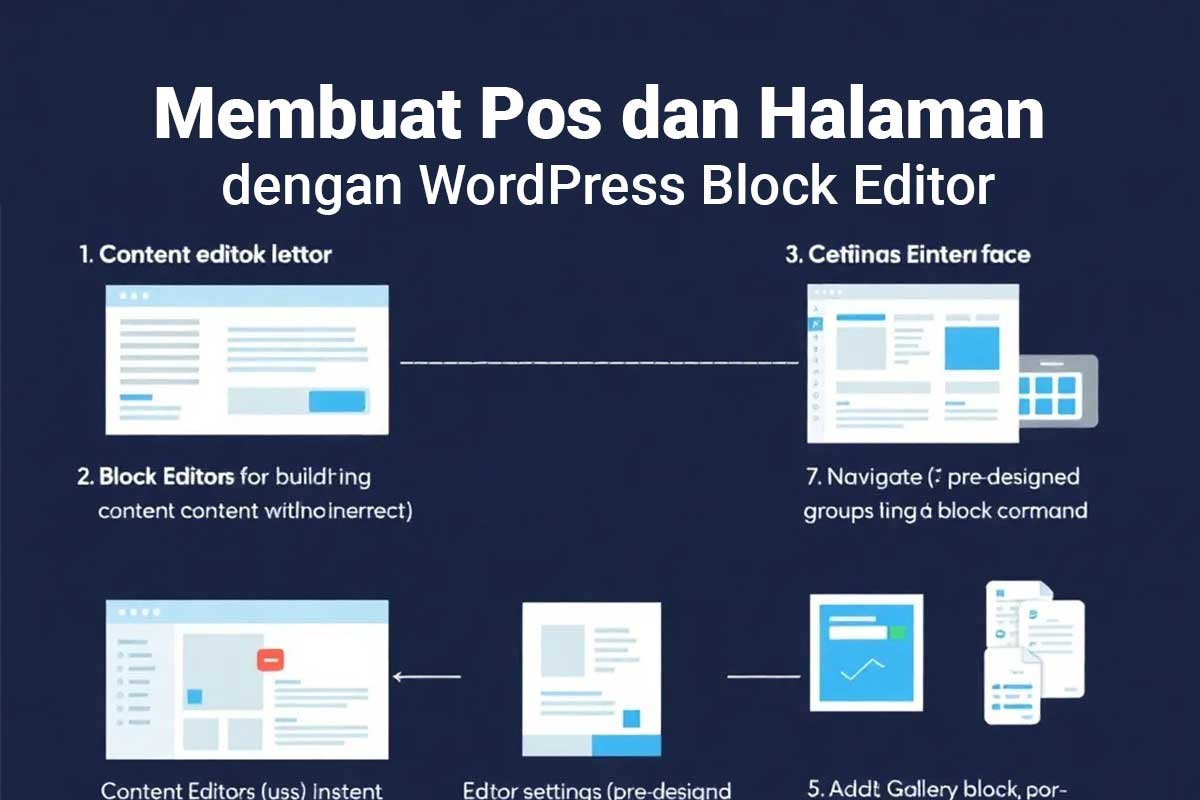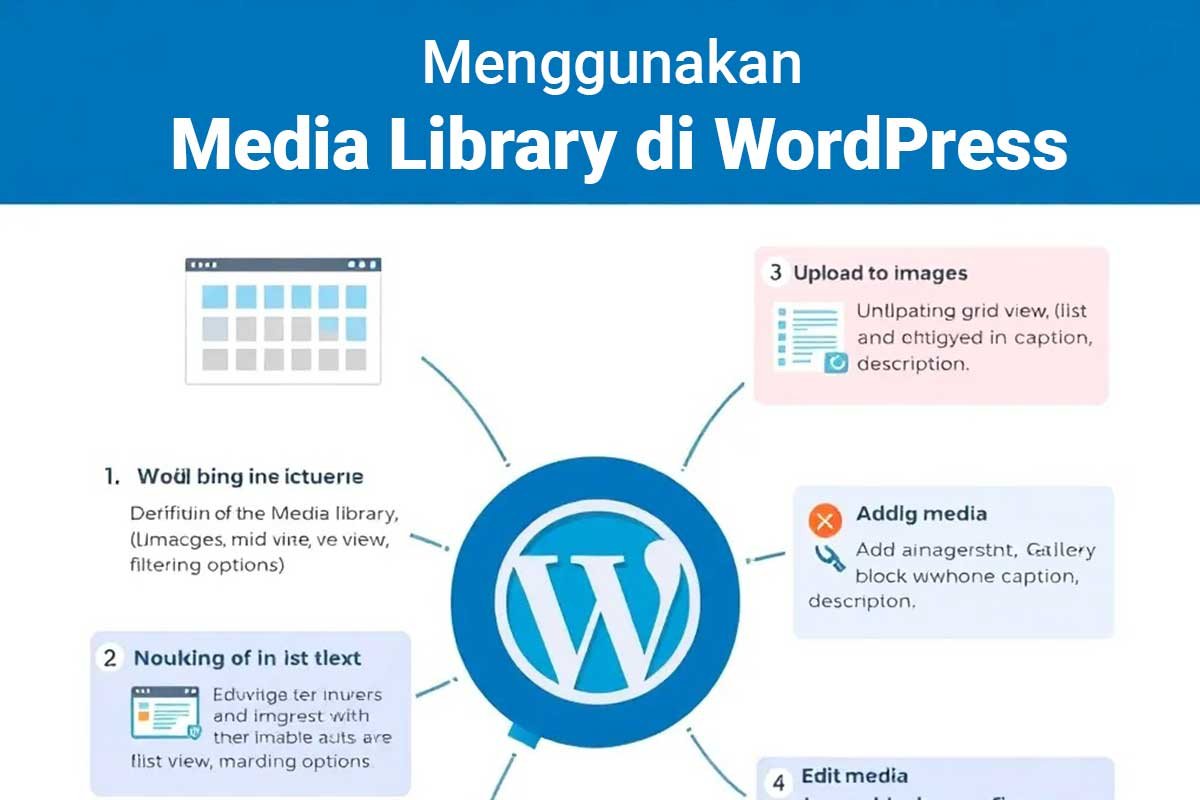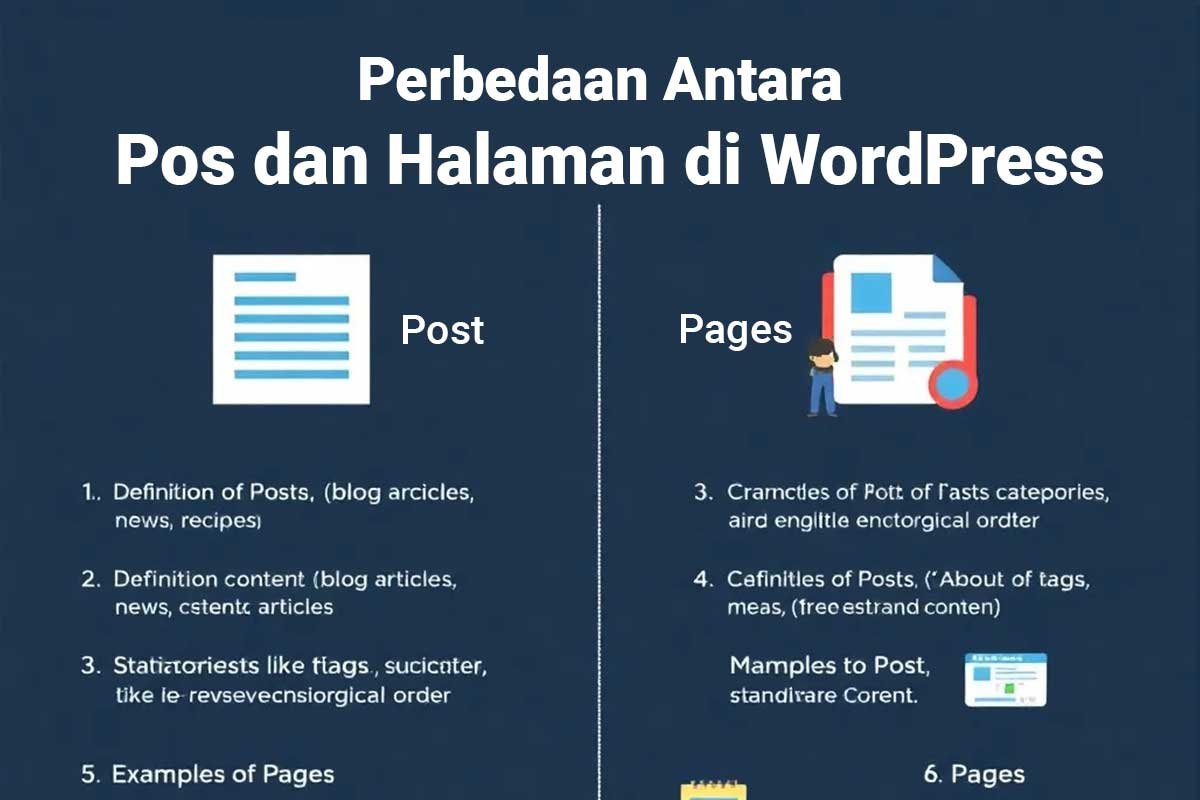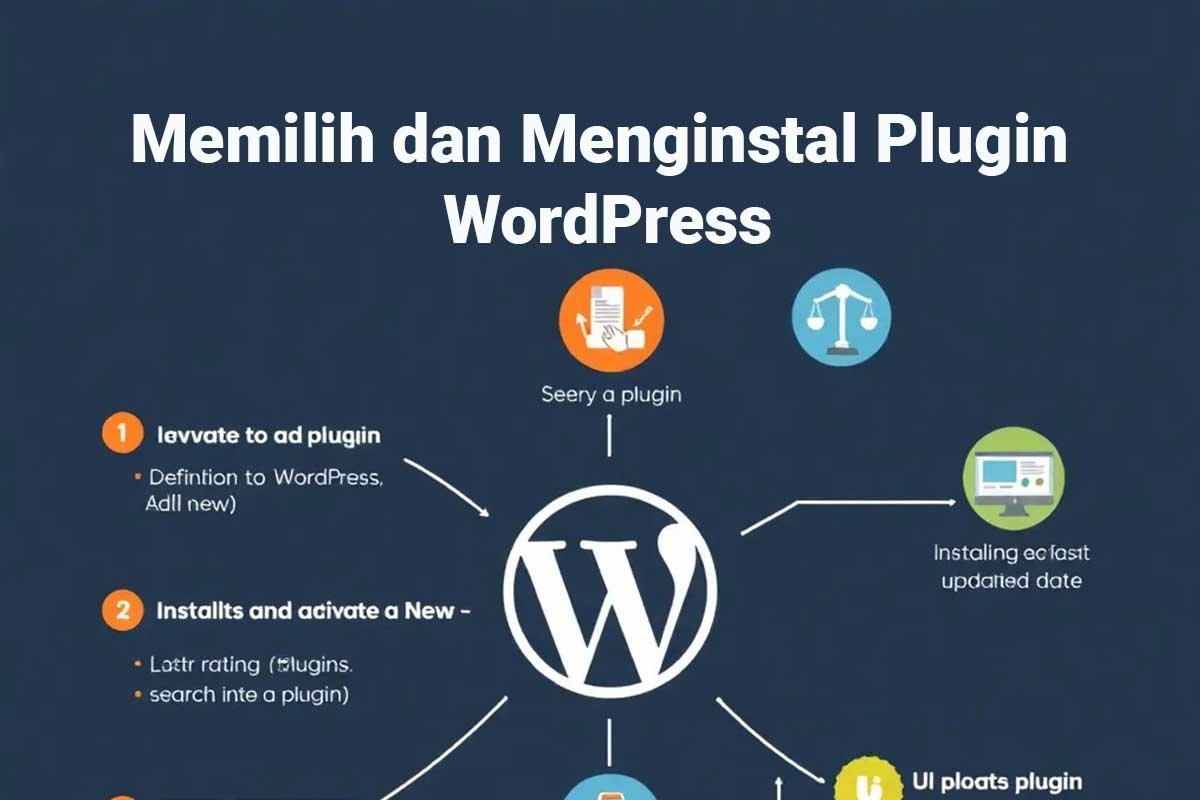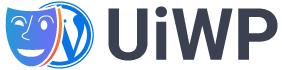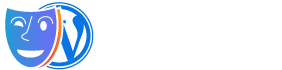Cara Memilih dan Menginstal Tema WordPress

Halo! Selamat datang di panduan lengkap tentang cara memilih dan menginstal tema di WordPress. Tema adalah salah satu elemen terpenting dalam membangun situs web Anda, karena tema menentukan tampilan dan nuansa situs Anda. Dalam tutorial ini, kita akan membahas langkah-langkah penting untuk membantu Anda menemukan tema yang tepat untuk situs web Anda. Mari kita mulai!
Tujuan Pembelajaran
Setelah mengikuti sesi ini, Anda akan dapat:
- Membedakan antara empat jenis tema WordPress.
- Menemukan dan mengevaluasi tema yang sesuai dengan kebutuhan Anda.
- Menginstal dan memperbarui tema Anda dengan mudah.
- Mengakses dukungan untuk tema yang Anda pilih.
Apa Itu Tema WordPress?
Tema WordPress adalah template yang menentukan tampilan dan desain situs web Anda. Dengan menggunakan tema, Anda dapat mengubah penampilan situs Anda tanpa mengubah konten. Ini memberikan fleksibilitas yang besar dalam mendesain situs Anda sesuai dengan preferensi dan kebutuhan audiens Anda.
Contoh Tema
- Tema Default: Twenty Twenty-Three, yang merupakan tema bawaan WordPress dengan desain minimalis.
- Tema Alternatif: Bounce, yang menawarkan tampilan yang lebih dinamis dan modern.
Penting untuk diingat bahwa situs Anda mungkin tidak terlihat persis seperti contoh tema yang Anda lihat. Anda mungkin perlu menginstal plugin tambahan untuk mencapai tampilan yang diinginkan. Selain itu, beberapa tema mungkin memerlukan penyesuaian lebih lanjut untuk mencocokkan gaya yang Anda inginkan.
Jenis-Jenis Tema WordPress
Ada empat jenis tema yang perlu Anda ketahui:
- Tema Blok:
- Menggunakan blok untuk semua bagian situs, termasuk menu, header, dan footer.
- Memungkinkan Anda untuk mengedit dan menyesuaikan semua bagian situs melalui Editor Situs.
- Contoh: Tema Twenty Twenty-Three.
- Tema Klasik:
- Tidak menggunakan editor blok untuk tata letak. Anda akan menggunakan Kustomizer untuk mengubah pengaturan tema.
- Contoh: Tema Twenty Sixteen.
- Tema Hibrida:
- Menggabungkan fitur tema klasik dan blok. Anda dapat menggunakan Kustomizer dan juga membuat template kustom.
- Contoh: Tema Eksell.
- Tema Universal:
- Dapat berfungsi sebagai tema blok atau klasik, memberikan fleksibilitas dalam pengaturan.
- Contoh: Tema Emulsion.
Cara Mencari dan Menambahkan Tema Baru
Untuk menambahkan tema baru, ikuti langkah-langkah berikut:
- Masuk ke Dasbor WordPress:
- Pergi ke Penampilan dan klik Tema.
- Klik Tambah Baru:
- Di bagian atas, klik Tambah Baru.
- Cari Tema:
- Anda dapat mencari tema berdasarkan popularitas, terbaru, atau tema blok.
- Pratinjau Tema:
- Klik pada tema untuk melihat detail dan pratinjau. Pastikan untuk memeriksa tampilan dan fitur yang ditawarkan.
Meninjau dan Memilih Tema yang Baik
Untuk memilih tema yang baik, perhatikan hal-hal berikut:
- Pembaruan Versi: Pastikan tema sering diperbarui untuk menjaga keamanan dan kompatibilitas.
- Instalasi Aktif: Lihat berapa banyak pengguna yang telah menginstal tema tersebut. Tema dengan banyak instalasi biasanya lebih dapat diandalkan.
- Peringkat dan Ulasan: Periksa rating tema dan baca ulasan pengguna lain untuk mengetahui pengalaman mereka.
Menginstal dan Mengaktifkan Tema
Setelah menemukan tema yang Anda suka, ikuti langkah-langkah ini untuk menginstalnya:
- Klik Instal:
- Setelah memilih tema, klik Instal.
- Aktifkan Tema:
- Setelah terinstal, jangan lupa untuk mengklik Aktifkan agar tema mulai diterapkan ke situs Anda.
Menginstal Tema dari File Zip
Jika Anda memiliki tema dalam bentuk file zip, Anda dapat menginstalnya dengan cara berikut:
- Pilih Unggah Tema:
- Klik pada Tambah Baru, lalu pilih Unggah Tema di bagian atas.
- Unggah File:
- Pilih file zip tema dari komputer Anda dan klik Instal Sekarang.
Memperbarui Tema
Untuk memperbarui tema:
- Pemberitahuan Pembaruan:
- Jika ada pembaruan, Anda akan melihat pemberitahuan di dasbor WordPress.
- Pilih Tema untuk Diperbarui:
- Pergi ke halaman pembaruan dan pilih tema yang ingin diperbarui.
- Cadangkan Situs Anda:
- Sebelum memperbarui, pastikan untuk mencadangkan situs Anda untuk menghindari kehilangan data.
Menghapus Tema
Jika Anda ingin menghapus tema yang tidak lagi Anda gunakan:
- Pilih Tema:
- Pergi ke Penampilan dan klik Tema.
- Hapus Tema:
- Pilih tema yang ingin dihapus dan klik Hapus di bagian bawah kanan.
Mendapatkan Dukungan untuk Tema
Jika Anda memerlukan bantuan, Anda dapat:
- Kunjungi Direktori Tema:
- Pilih tema yang relevan dan gulir ke bawah untuk menemukan dukungan.
- Forum Dukungan:
- Tanyakan pertanyaan atau lihat tiket lain di forum dukungan tema. Ini adalah cara terbaik untuk mendapatkan bantuan dari komunitas.
Penutup
Dengan mengikuti panduan ini, Anda sekarang tahu cara memilih dan menginstal tema di WordPress. Ingatlah untuk selalu memilih tema yang sesuai dengan kebutuhan situs Anda dan jangan ragu untuk mencari dukungan jika diperlukan. Dengan tema yang tepat, Anda dapat menciptakan situs web yang menarik dan fungsional. Selamat berkreasi dengan situs WordPress Anda!